Conhecendo o Sistema
Consultar Cadastro
Como Consultar Dados Cadastrais de um Consignante?
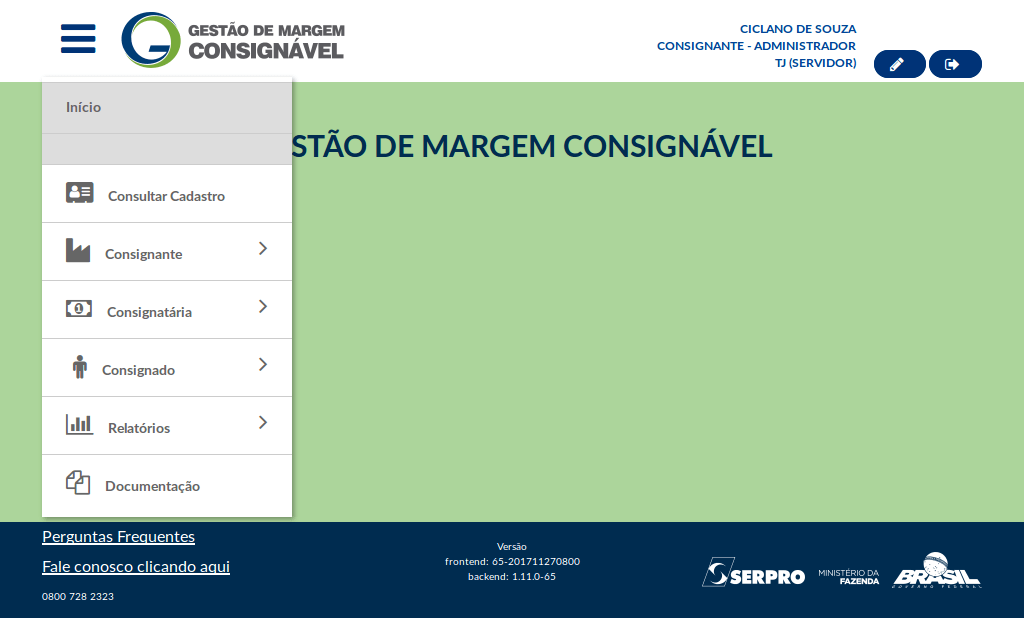
Vamos lá!!!
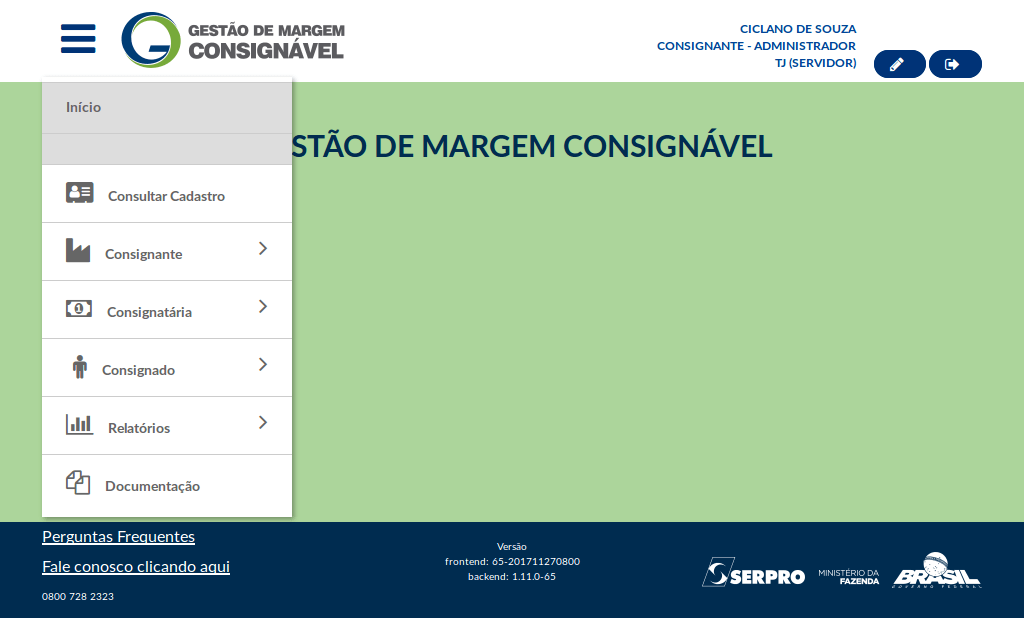
O item Consultar Cadastro é utilizado para visualização dos dados do Órgão.
Para acessar, clique no item de menu Consultar Cadastro.
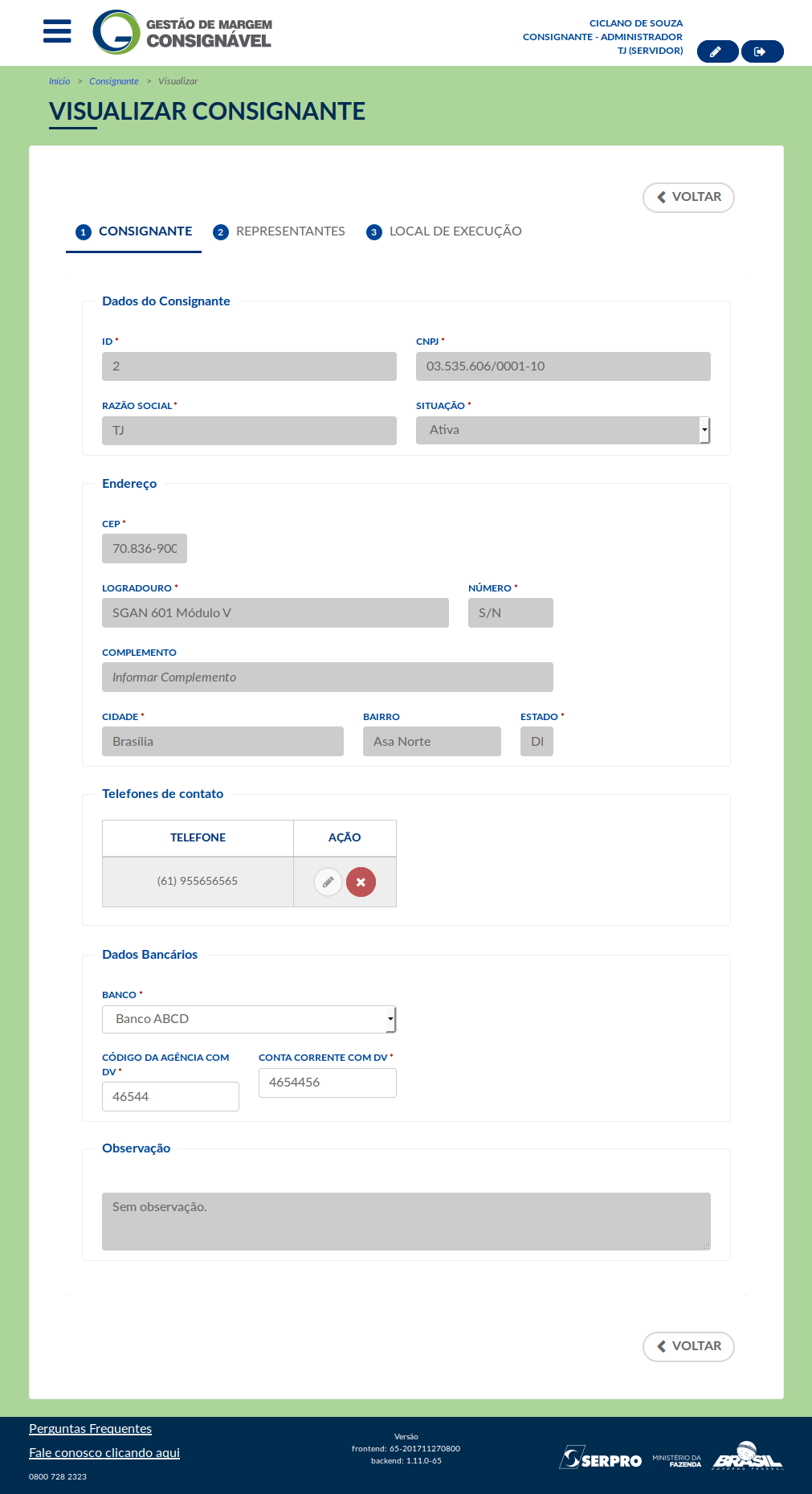
Será apresentada a tela com três abas conforme imagem abaixo: 1 consignante, 2 representantes e 3 local de execução.
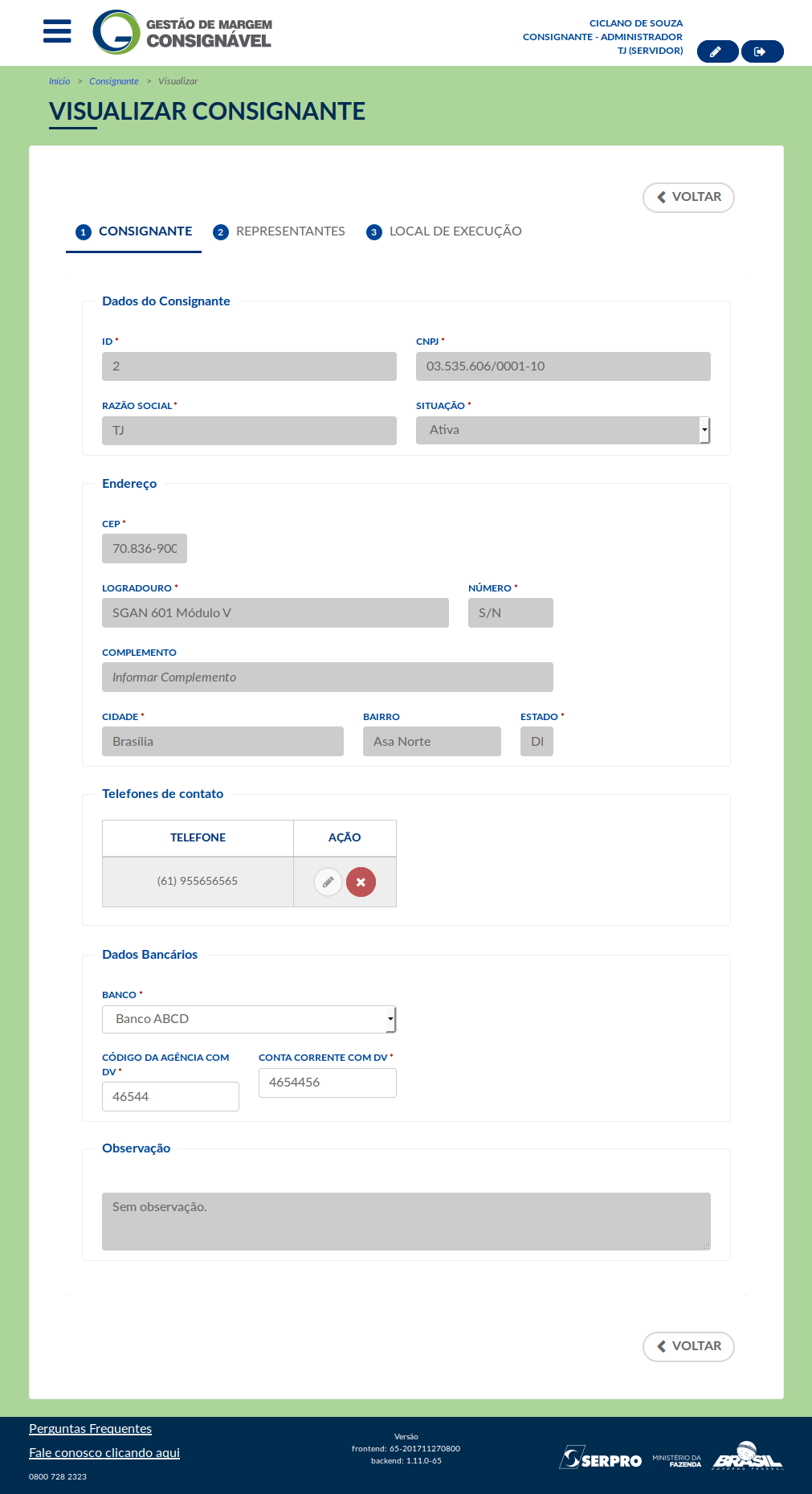
Importante: Os dados são inseridos no sistema por meio de uma carga realizada via API, por esse motivo não são editáveis nesse formulário.
Na aba "1 Consignante", são exibidos os dados cadastrais de seu Órgão.
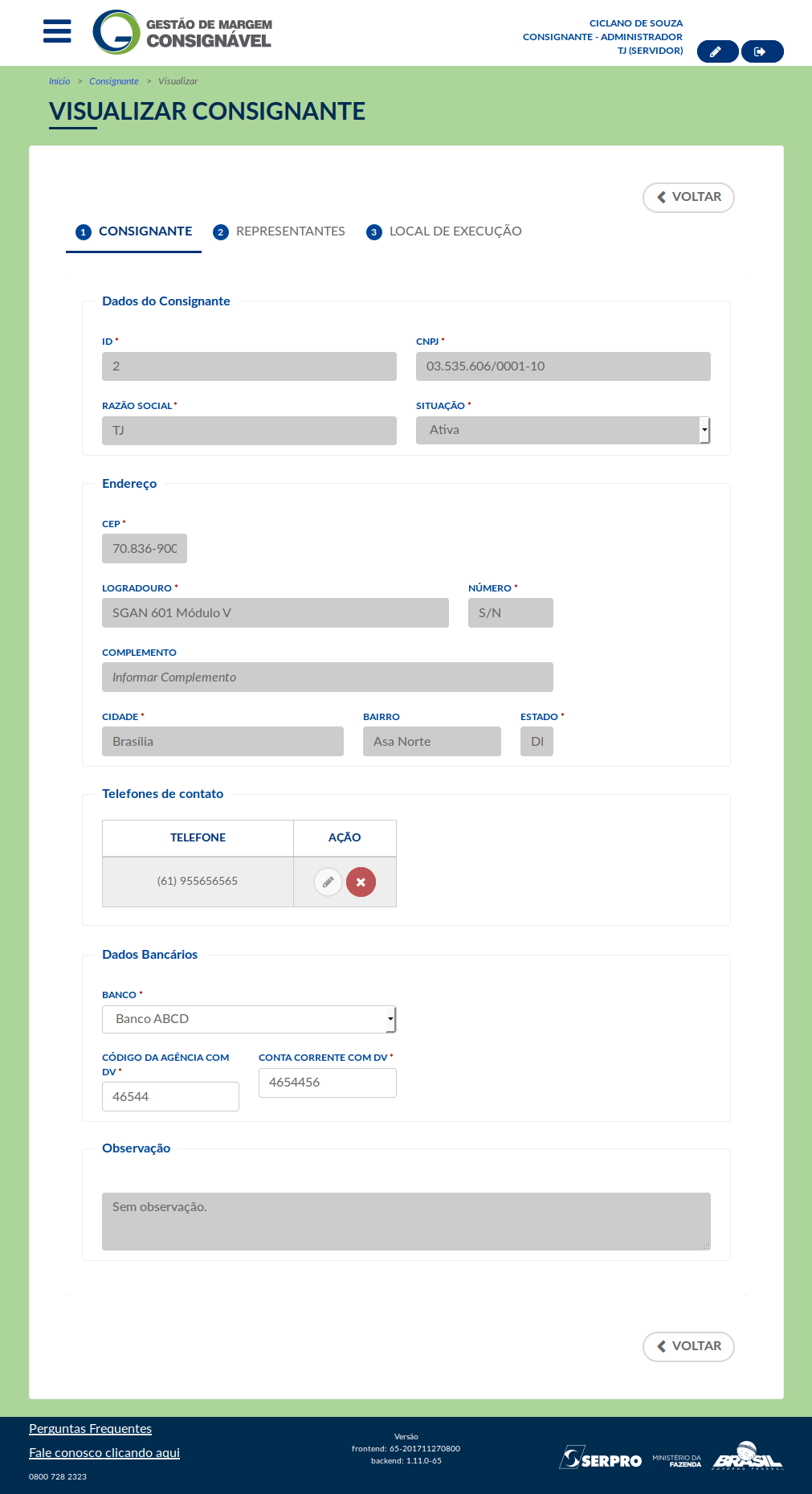
Aqui deverão ser consultados os Dados do Consignante. Os dados estão divididos em blocos no formulário conforme segue.
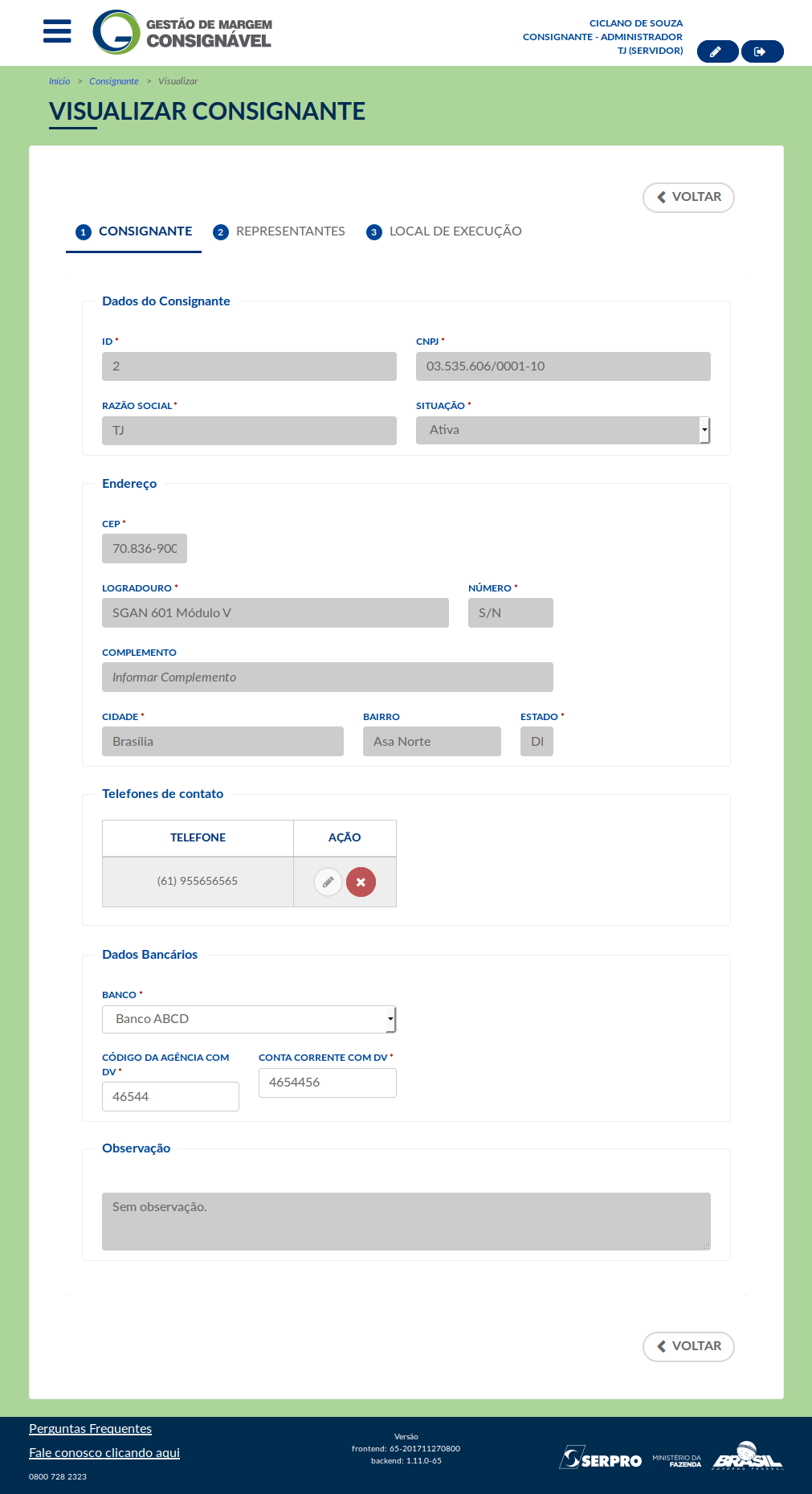
Endereço do Órgão e complemento.
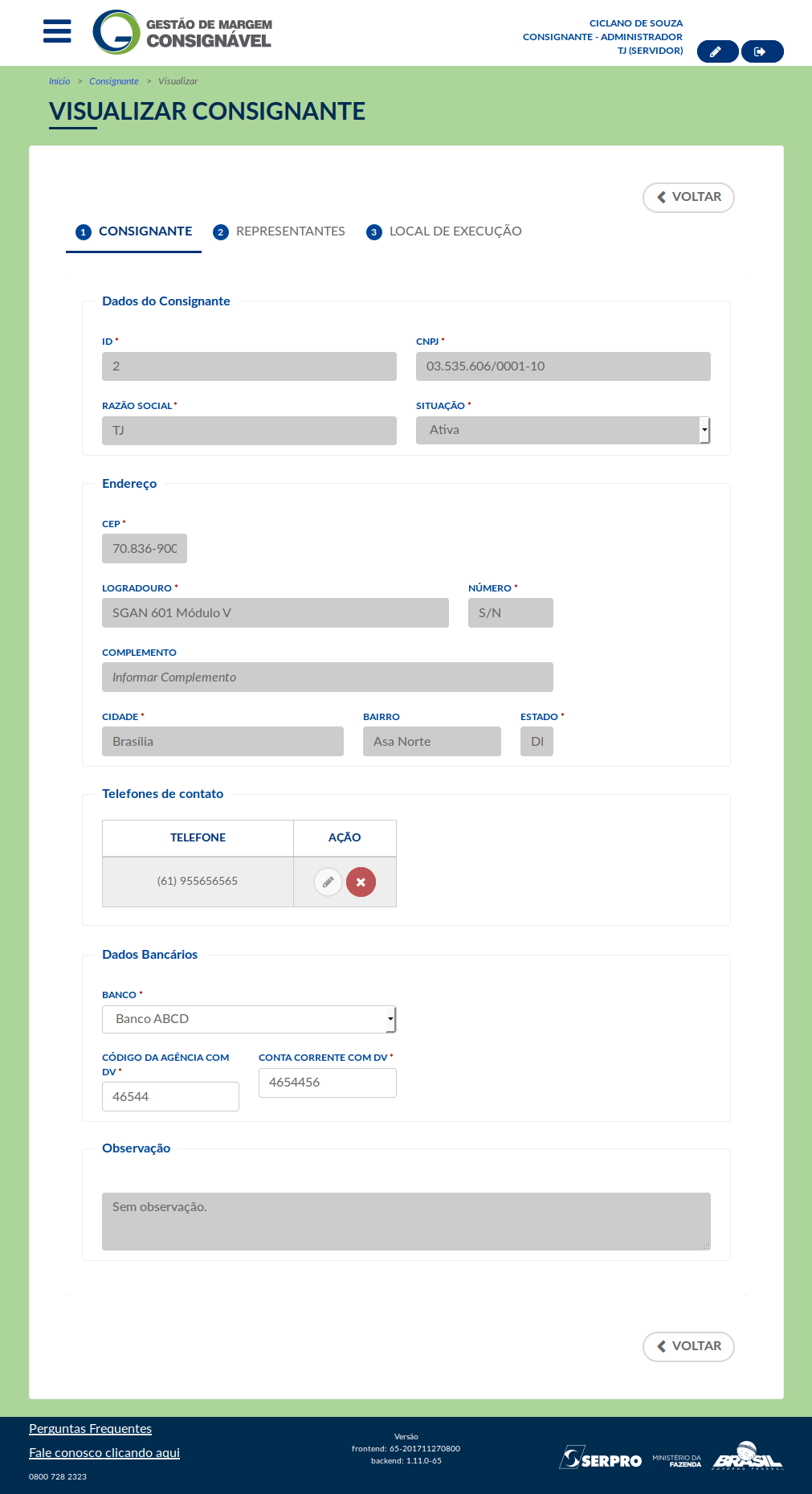
Telefones de contato do Órgão consignante.
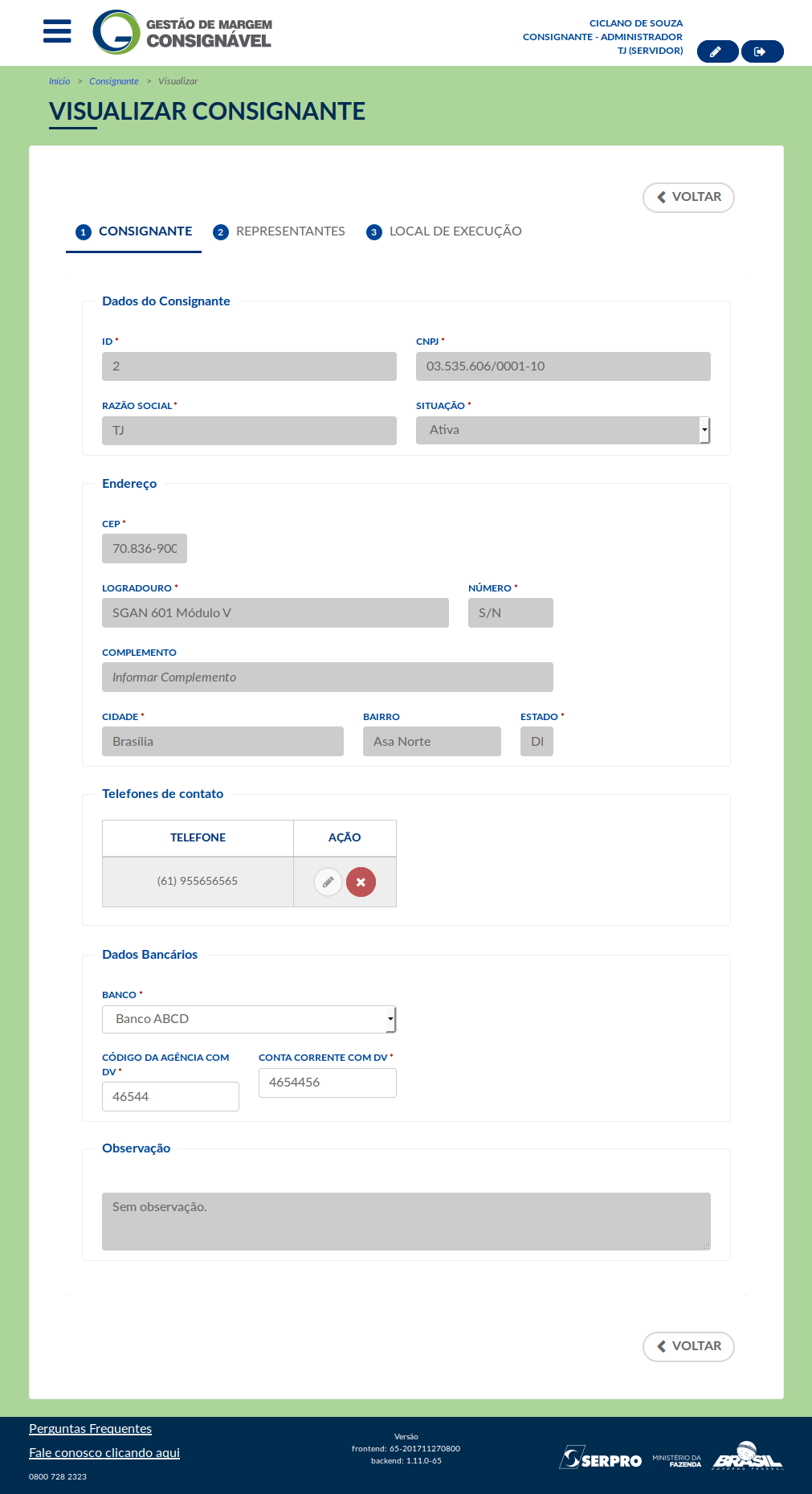
Os dados bancários: nome do banco, número da agência e número da conta.
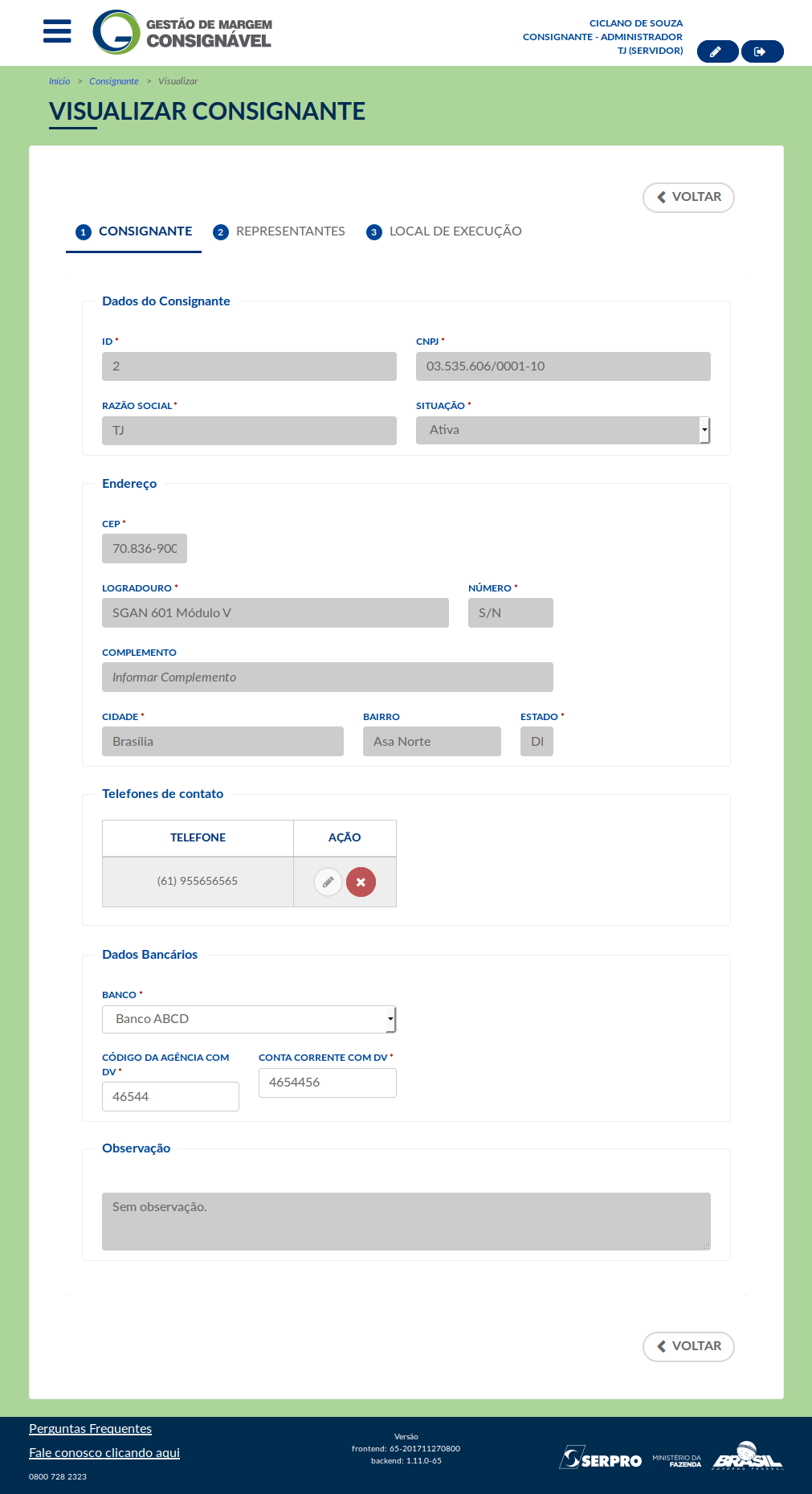
No campo observação será exibido algum outro dado necessário à correta identificação do Órgão.
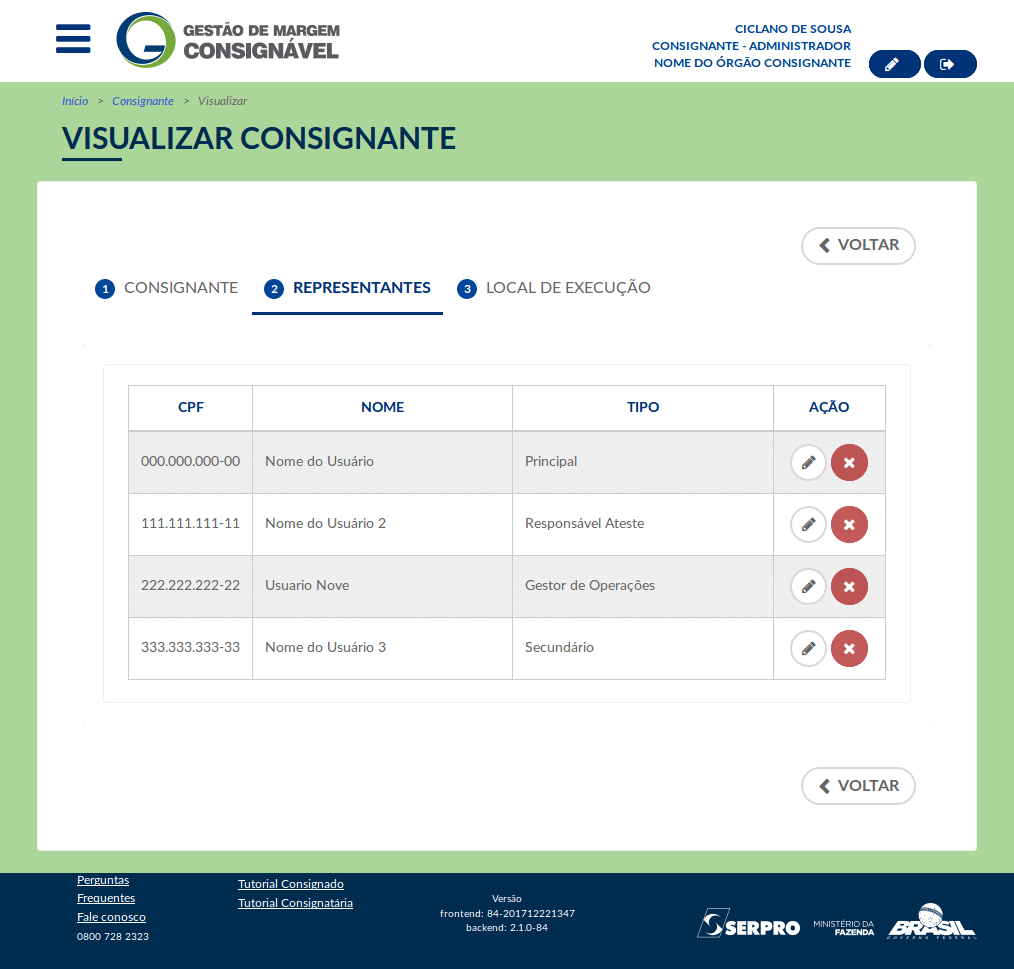
A aba "2 Representantes", lista os usuários cadastrados e seus respectivos perfis. Esses usuários são os que respondem aos consignados em nome do Órgão.
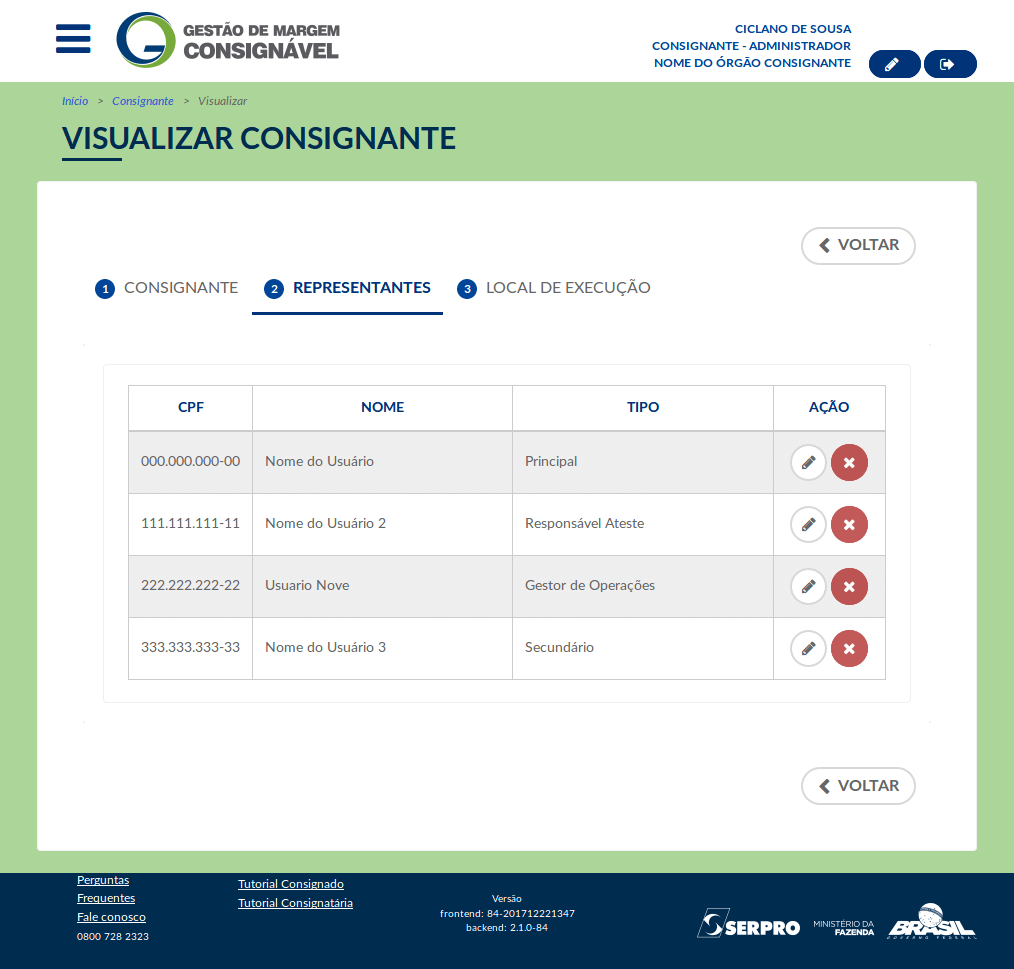
Na primeira coluna é exibido o número do CPF do usuário.
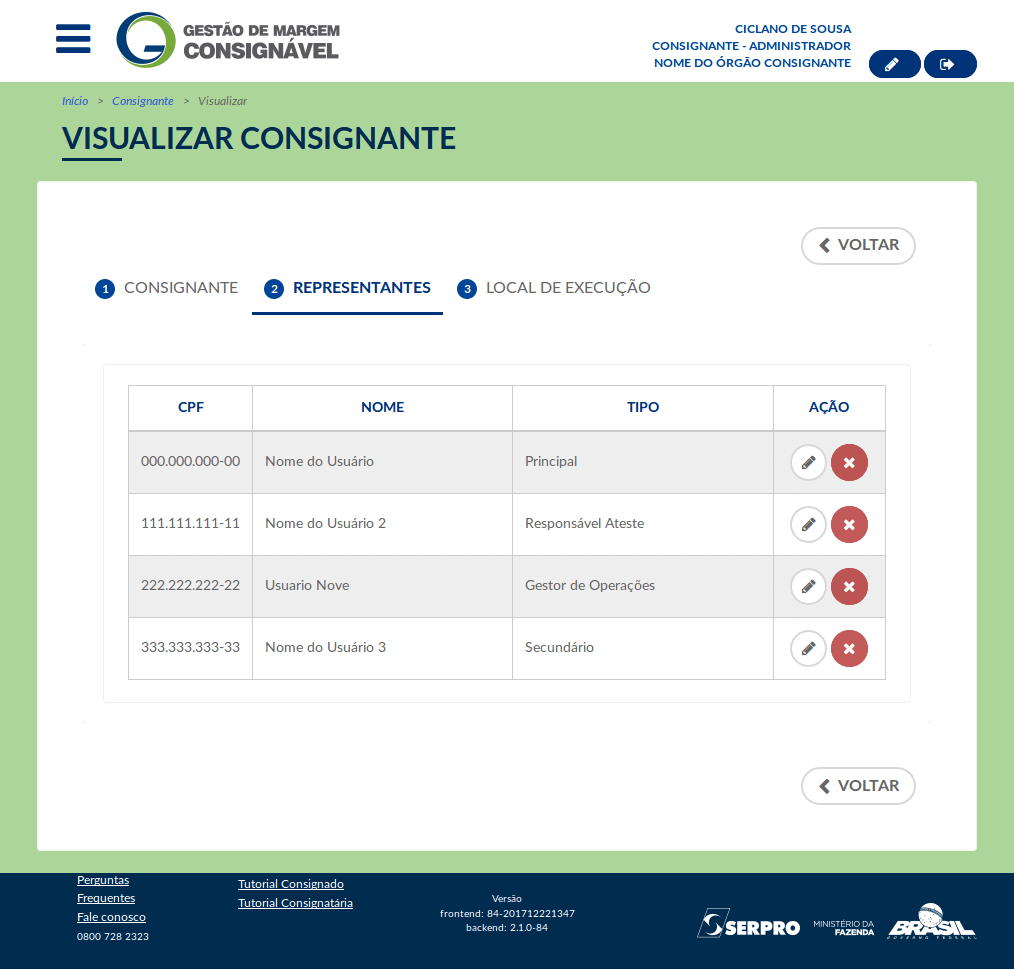
Em seguida é exibido o nome do usuário.
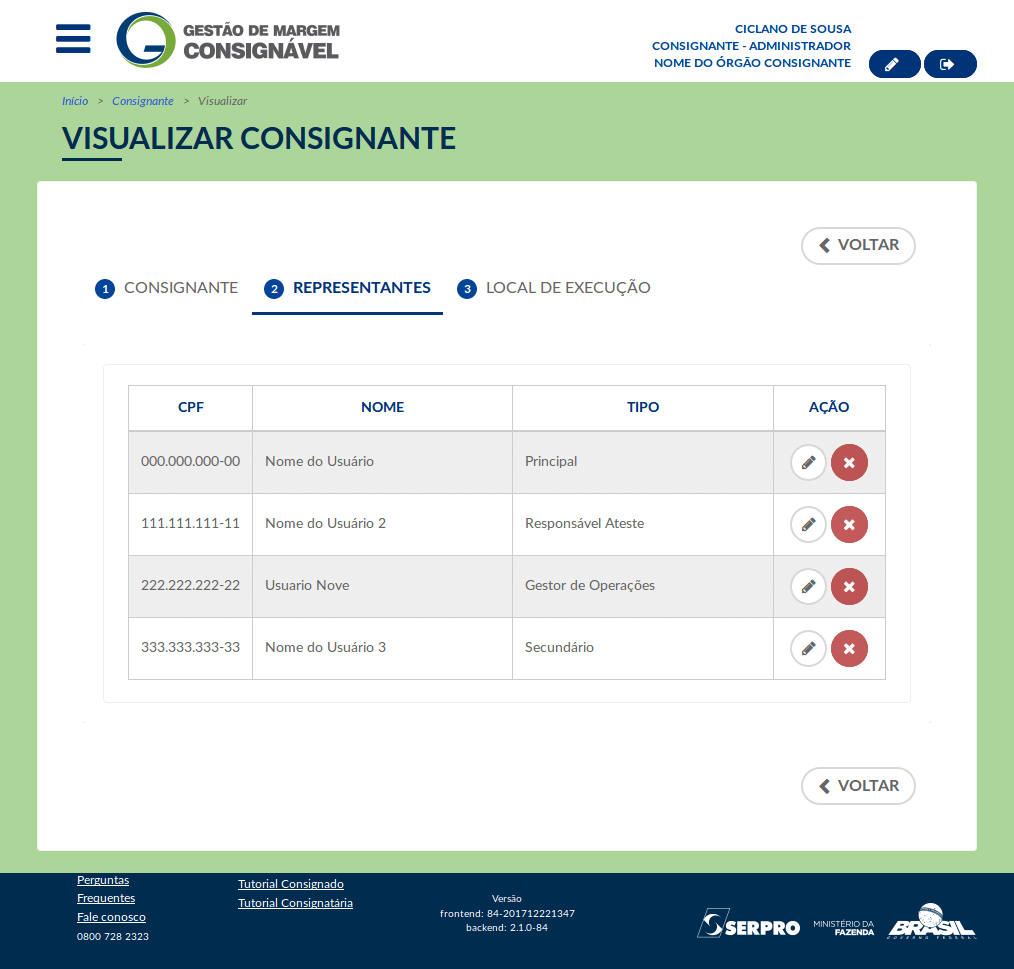
A coluna tipo identifica o perfil do usuário.
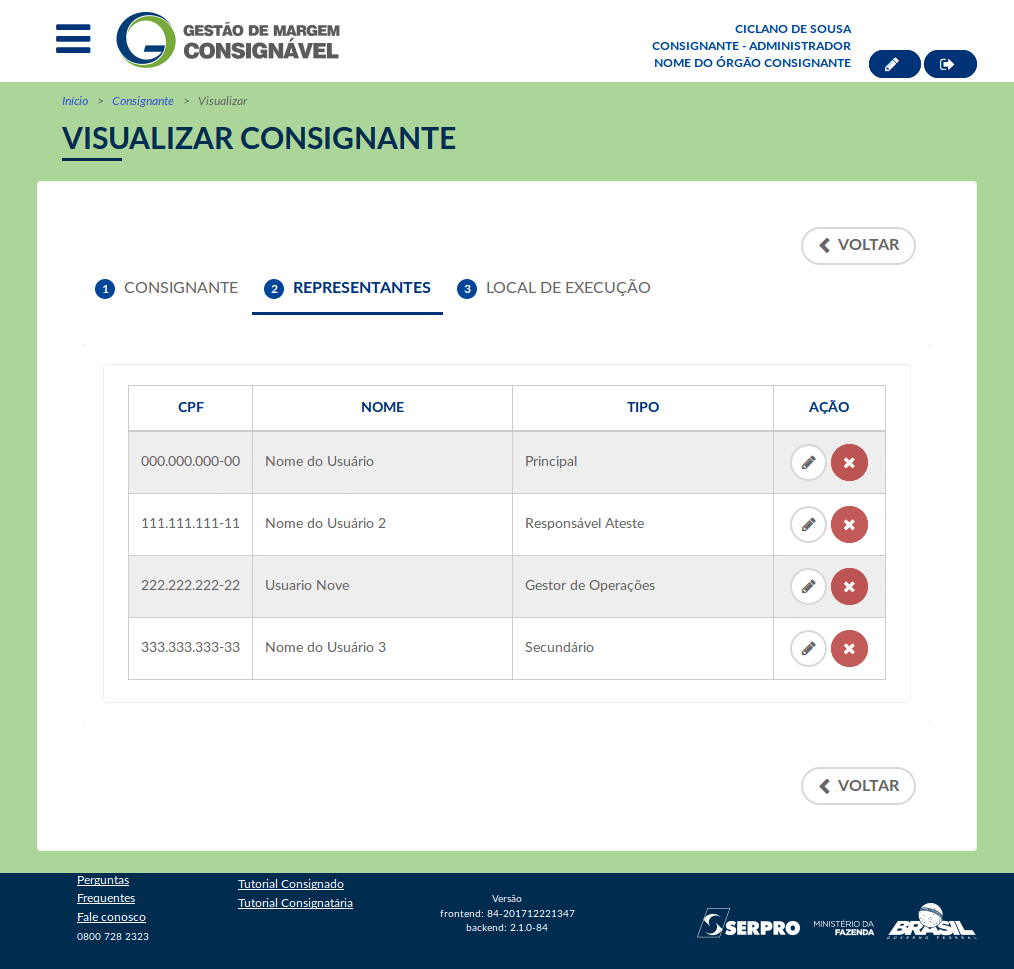
A coluna ação disponibiliza as opções de visualização em detalhe dos dados do usuário e exclusão da permissão do usuário.
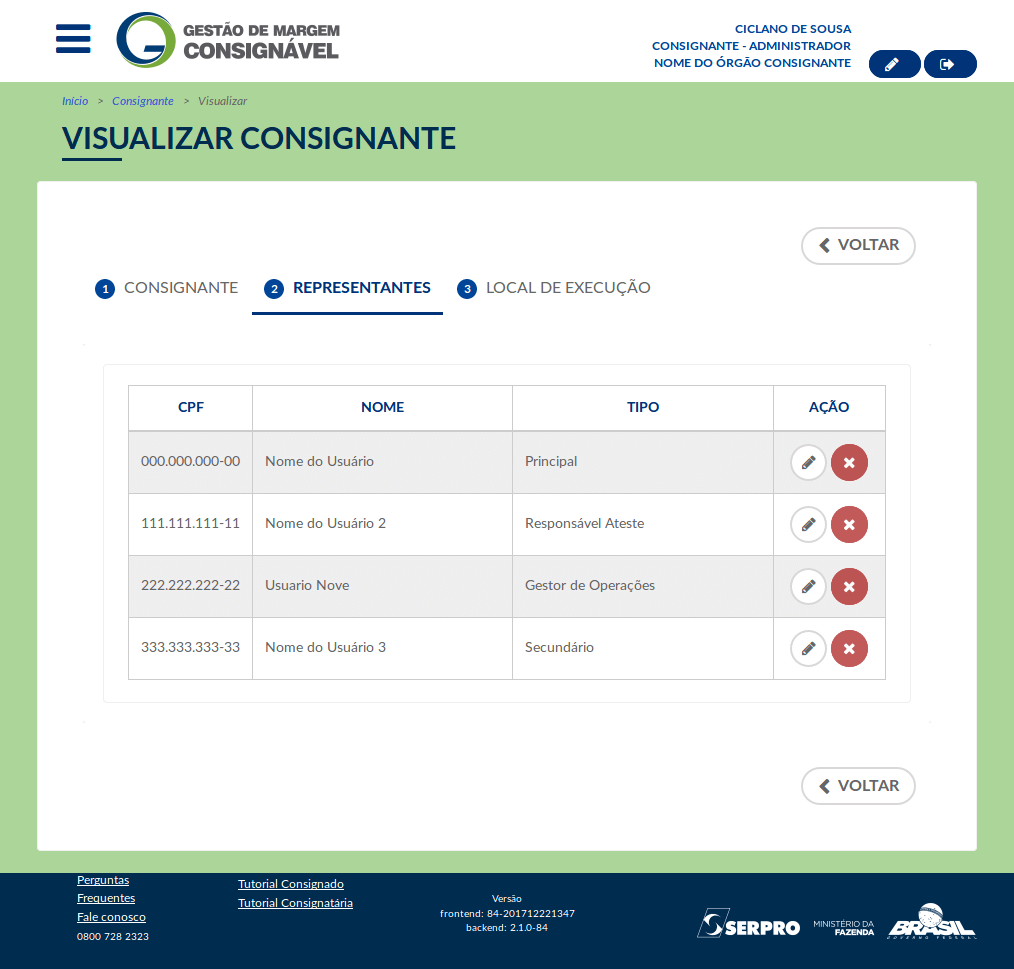
Clique nesse ícone para visualizar o formulário com os demais dados do usuário.
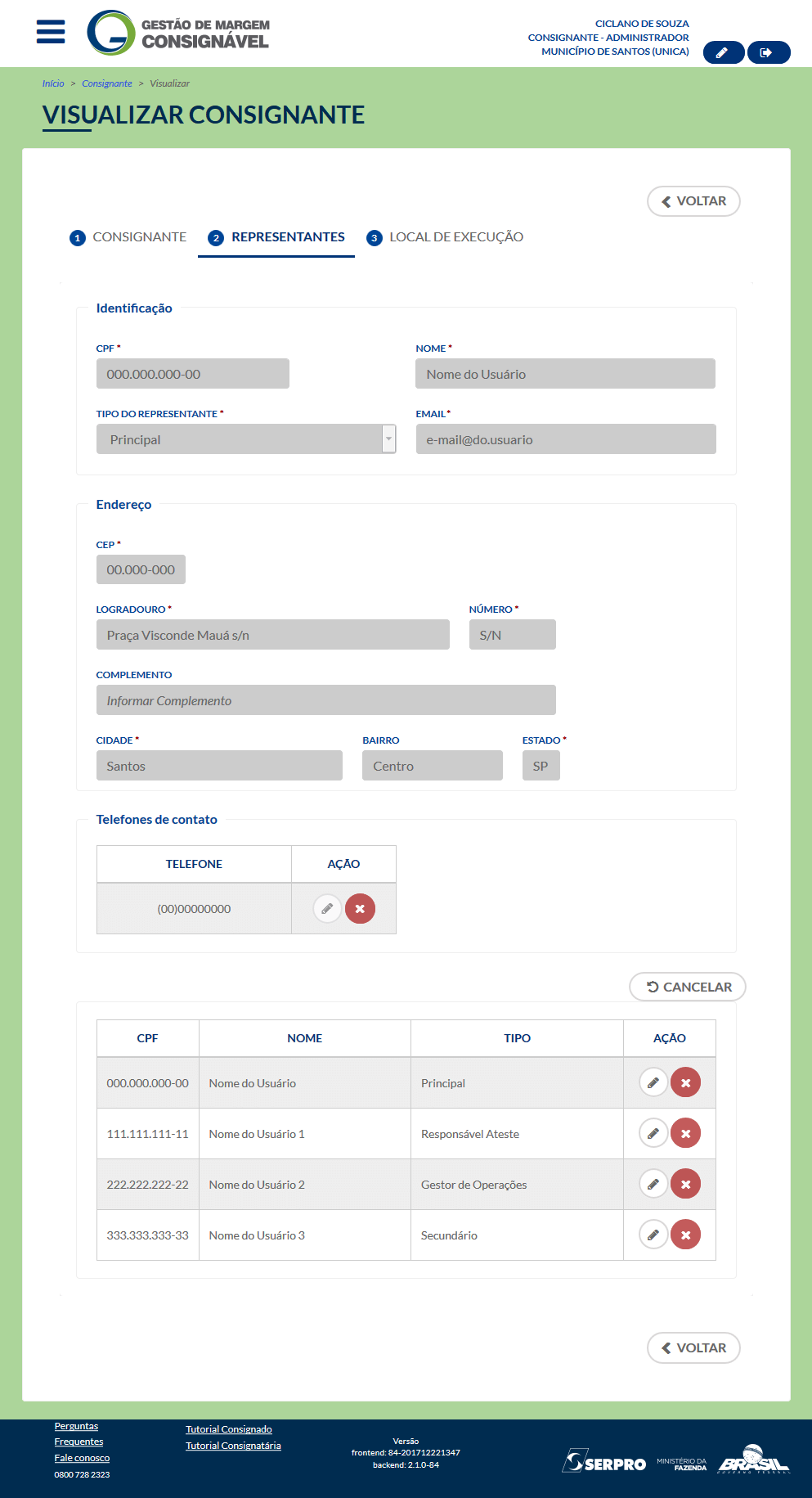
Importante: Os dados não são editáveis porque foram importados conforme explicado no passo 4.
Detalhes da identificação do usuário.
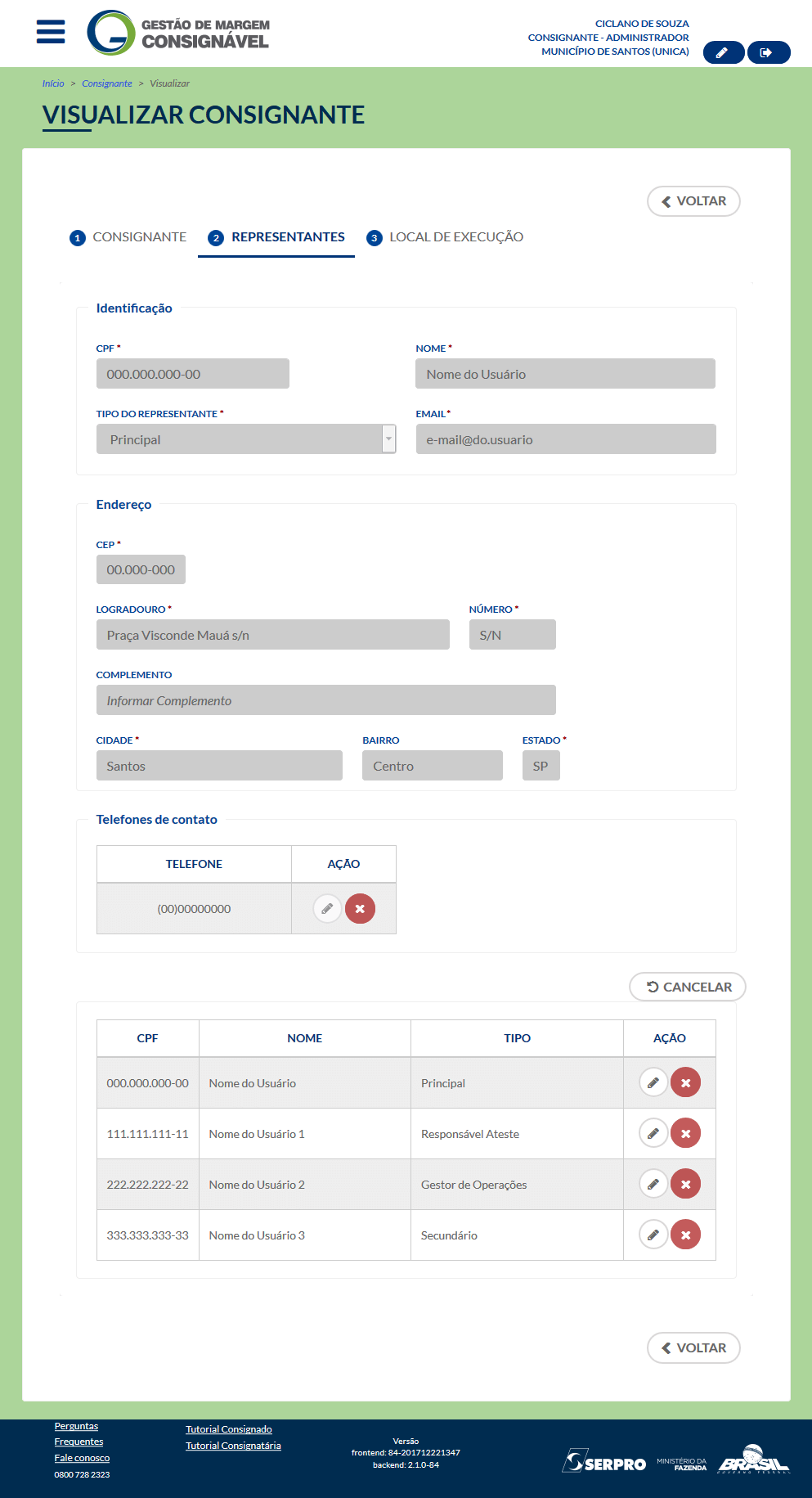
Endereço.
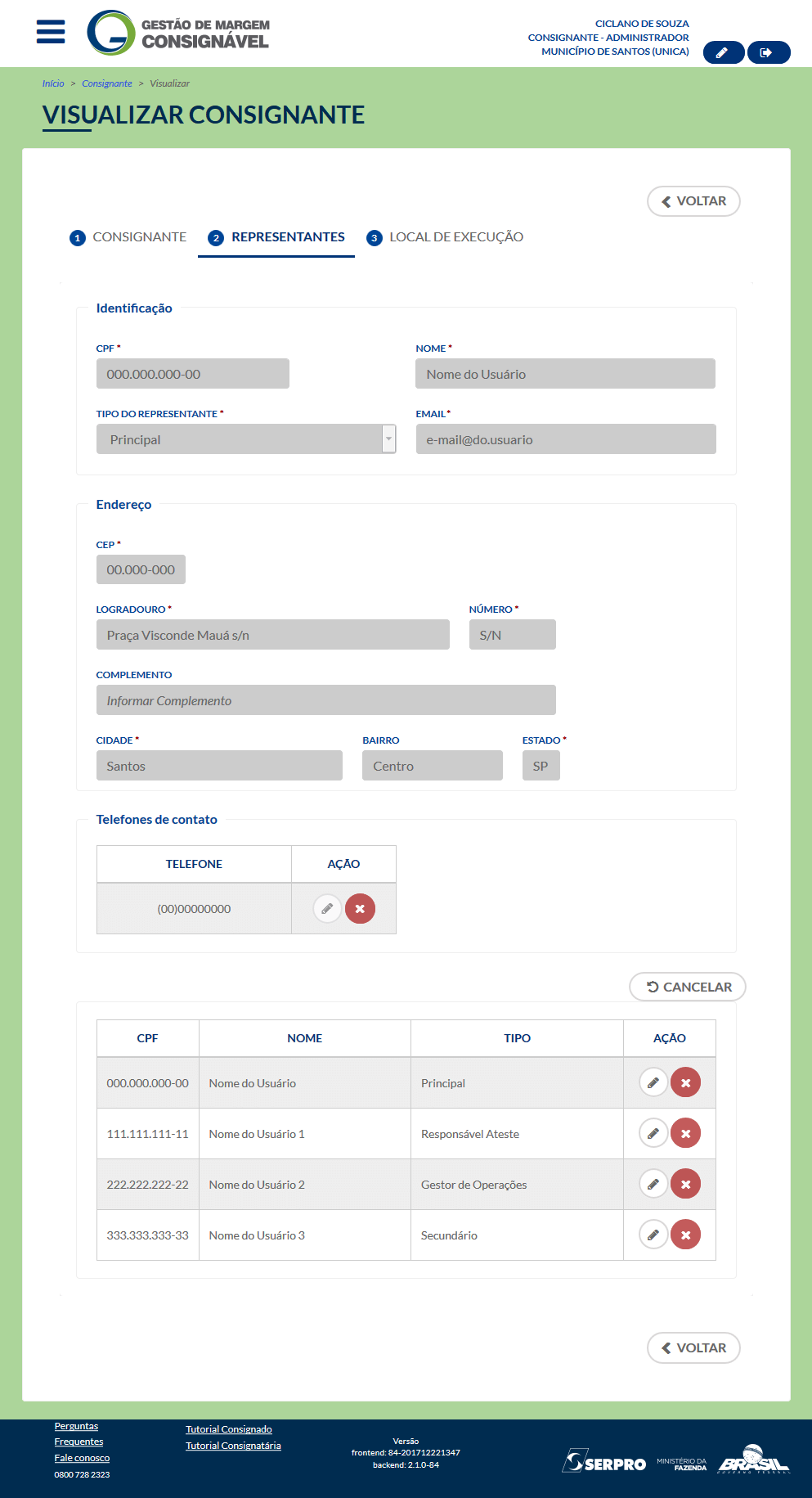
Telefone.
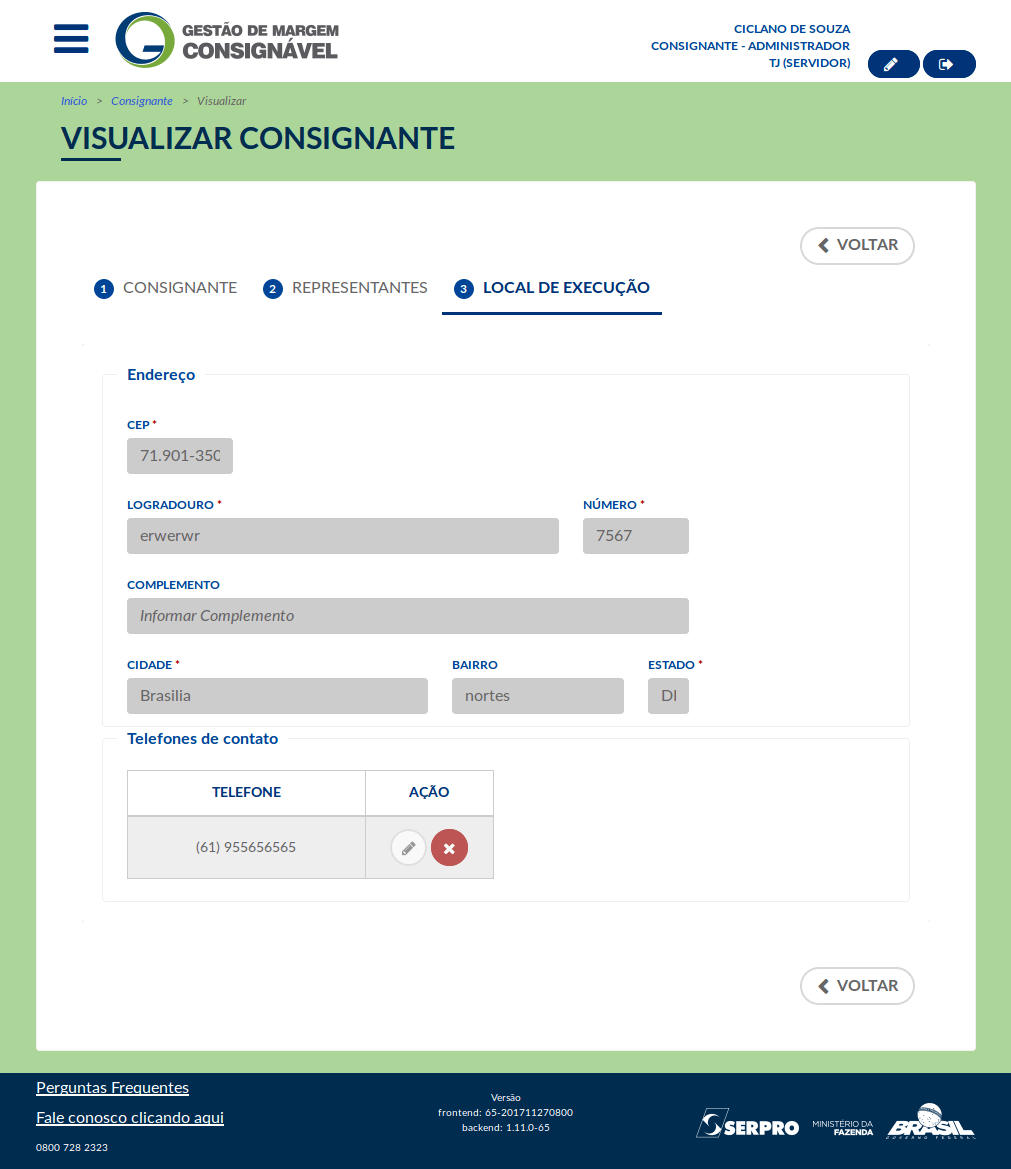
A aba 3 Local de Execução, exibe o endereço e o contato telefônico do XXXXXXXXXXXXX
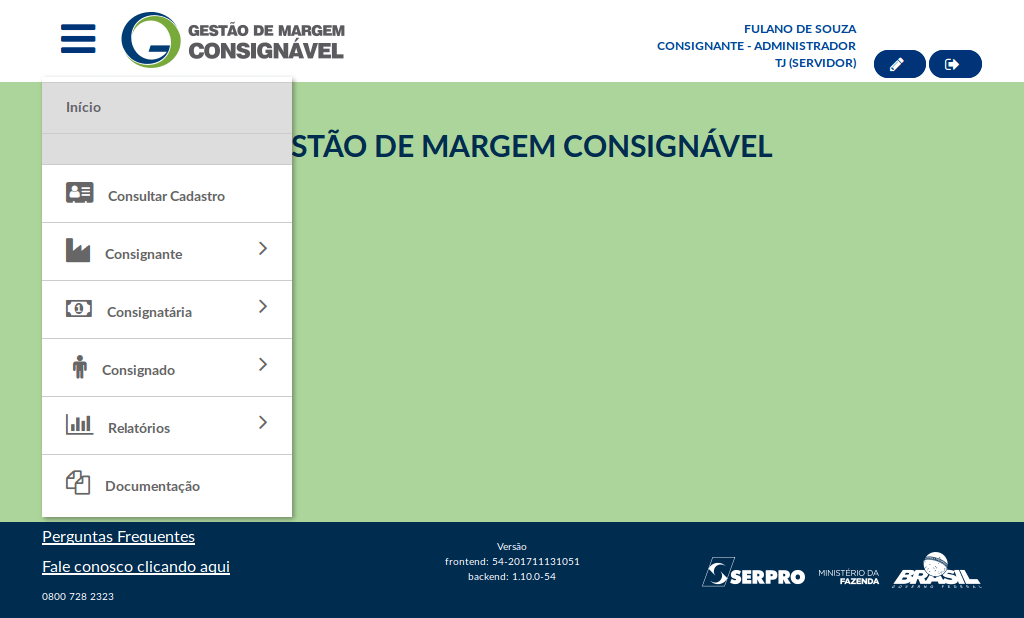
Na próxima demonstração, veremos uma breve introdução de cada funcionalidade do Menu "Consignante"